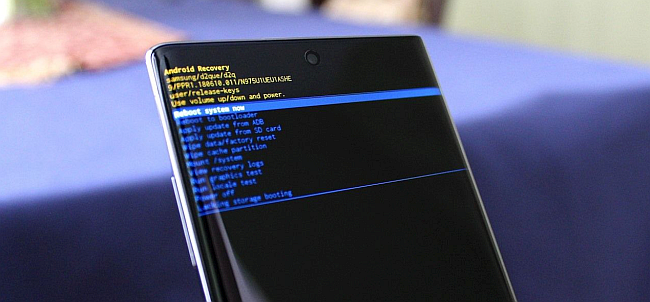Les iPhones sont connus dans le monde entier pour leur qualité, leur durabilité et leur fiabilité de premier ordre. Cependant, même ces produits peuvent rencontrer des problèmes de temps à autre. L’un des problèmes les plus courants auxquels sont confrontés les utilisateurs d’iPhones est que l’appareil s’éteint de lui-même. Il peut être frustrant d’être confronté à un tel problème, surtout s’il survient fréquemment. Bien qu’il existe de nombreuses raisons pour lesquelles l’iPhone s’éteint, dans de nombreux cas, ce problème peut être résolu sans l’aide d’un professionnel.

Partie 1:Pourquoi Mon iPhone s’allume et s’éteint en boucle ?
Il existe de nombreuses raisons pour lesquelles votre iPhone s’éteint tout seul, mais certaines des principales raisons sont mentionnées ci-dessous :
- Batterie endommagée ou trop sollicitée
- Logiciel obsolète ou bogues logiciels
- Surchauffe du téléphone
- Problèmes matériels
- etc
Partie 2:Comment réparer iPhone 15/14/13/12/11 qui s’allume et s’éteint en boucle
Étape 1 : Télécharger et installer ReiBoot sur PC ou Mac
Lancez Tenorshare ReiBoot sur votre ordinateur et connectez l’iPhone à l’ordinateur. Une fois l’appareil reconnu, cliquez sur le bouton « commencer » dans la catégorie ‘Réparer système iOS’.
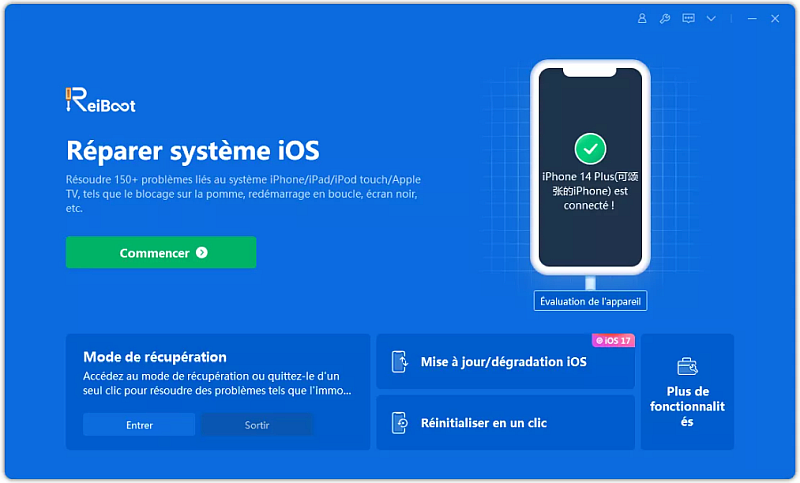
Nb : Le téléchargement prendra un peu de temps, car il s’agit d’un logiciel d’une capacité d’environ 5 Go.
Étape 2 : Cliquez sur « Réparation standard » pour continuer
Dans l’interface ci-dessous, sélectionnez « Réparation standard » et lisez la note ci-dessous pour éviter l’échec du processus de réparation.
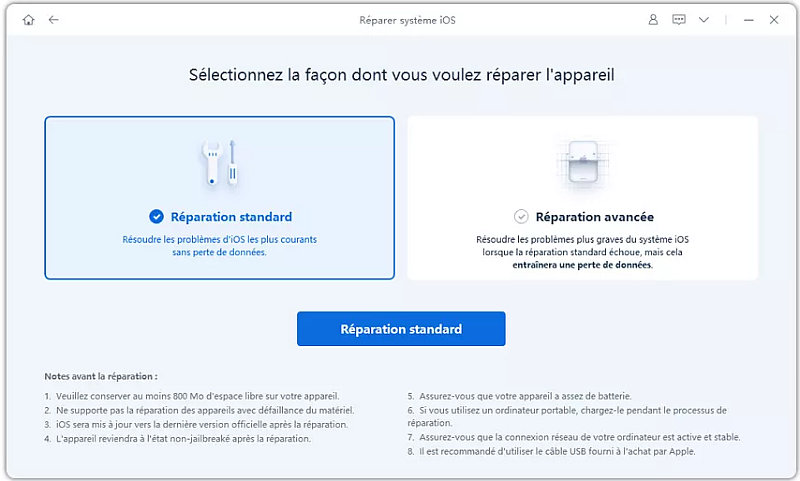
Étape 3 : Télécharger le firmware
Avant de commencer la réparation, vous devez télécharger la dernière version du firmware ui correspond à votre iPhone.
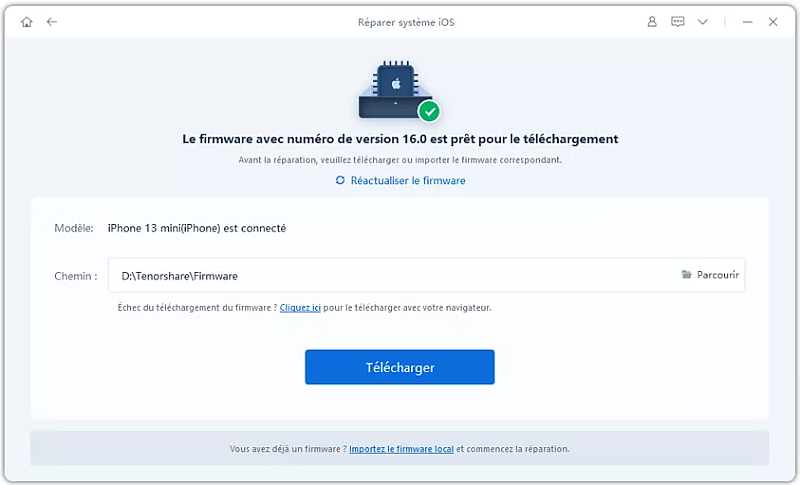
L’ensemble du processus de réparation prendra quelques minutes, veuillez patienter.
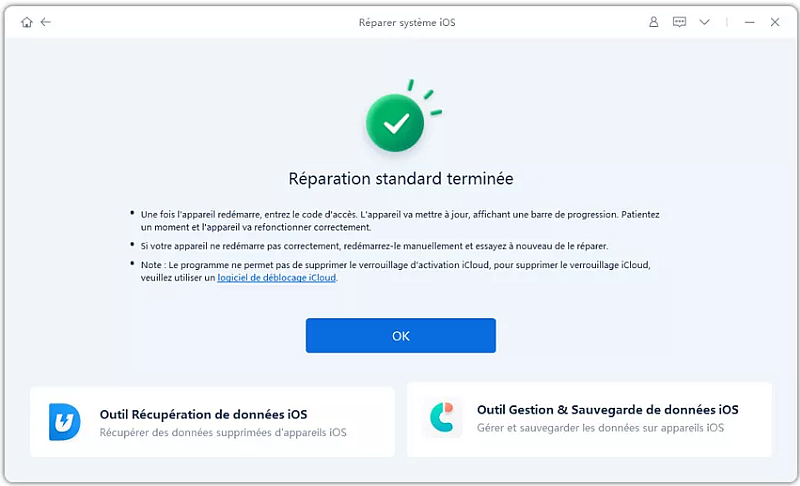
Partie 3:Méthodes à utiliser quand iPhone s’allume et s’éteint en boucle ?
Vérification de la mémoire iPhone
Si l’espace mémoire est limité, votre iPhone peut s’éteindre et se rallumer rapidement. Vous pouvez libérer de l’espace mémoire en désinstallant les applications inutilisées. Pour vérifier votre espace de stockage, allez dans Réglages > Général > Stockage du téléphone.
Si votre espace de stockage est inférieur à 1 Go, vous pouvez désinstaller les applications que vous n’utilisez pas.
Certaines versions d’iOS, comme les versions 13 et 14, désinstalleront automatiquement ces applications pour vous, mais pour les autres versions, vous pouvez vérifier par vous-même et les désinstaller pour que votre iPhone fonctionne correctement.
Forcer le redémarrage iPhone
Grâce à cette méthode, vous pourrez résoudre le problème de votre iPhone qui s’allume et s’éteint en boucle. Pour forcer le redémarrage de votre iPhone, suivez les étapes ci-dessous :
- iPhone 6S et modèles antérieurs : Appuyez longuement sur le bouton Accueil et le bouton Marche/Arrêt jusqu’à ce que le logo Apple disparaisse et réapparaisse à l’écran, puis relâchez.
- iPhone 7 : Appuyez longuement sur les boutons de réduction du volume et d’alimentation jusqu’à ce que le logo Apple disparaisse et réapparaisse à l’écran.
- iPhone 8/X/11/12/13/14/15 ou modèles plus récents : Appuyez sur le bouton d’augmentation du volume, puis sur le bouton de réduction du volume. Enfin, appuyez sur le bouton latéral jusqu’à ce que vous voyiez le logo Apple.
Restaurer l’iPhone avec iTunes
iTunes est la méthode officielle recommandée par Apple. Il peut être utilisé de deux manières, comme expliqué ci-dessous :
Utilisation d’iTunes via le mode de récupération :
Pour utiliser iTunes, vous pouvez mettre votre iPhone en mode de récupération. Une fois que votre iPhone est en mode de récupération, vous pouvez le connecter à votre ordinateur et sélectionner « Mettre à jour » à l’invite pour mettre à jour ou restaurer votre iPhone.
Remarque : vos données ne seront pas effacées de cette manière.
Utilisation d’iTunes via la restauration DFU :
Une autre façon d’utiliser iTunes est de procéder à une restauration DFU. Les étapes ci-dessous vous guideront :
- Installez la dernière version d’iTunes sur votre Mac ou PC.
- Utilisez un câble lumineux pour connecter votre iPhone à l’ordinateur.
- Mettez votre iPhone en mode DFU.
- Allez dans « Résumé » puis sélectionnez « Restaurer l’iPhone ».
La différence avec ces deux méthodes iTunes est qu’avec la restauration DFU, toutes vos données seront perdues mais les étapes à suivre sont les mêmes, sauf qu’à la quatrième étape, vous restaurez avec DFU et mettez à jour avec iTunes.
NB : iTunes est très lourd sur toutes les plateformes. Il se bloque souvent et ne peut parfois pas reconnaître votre iPhone. Il n’y a pas de barre de progression pour vous indiquer comment votre iPhone est mis à jour ou restauré. L’utilisation d’un outil de réparation professionnel comme Tenorshare ReiBoot serait un meilleur choix, si vous voulez que votre iPhone revienne à la normale aussi vite que possible.
Mettre à jour les applications obsolètes
Le fait d’avoir des applications obsolètes peut également provoquer un redémarrage brutal de votre iPhone. L’installation de ces mises à jour en attente peut donc vous aider à réparer votre iPhone et à l’empêcher de s’allumer et de s’éteindre. Pour ce faire, procédez comme suit :
Ouvrez votre boutique d’applications.
Faites défiler la liste jusqu’à la section inférieure et sélectionnez « mises à jour ».
À côté de chaque application répertoriée, cliquez sur « Mettre à jour » pour les mettre à jour individuellement ou sur « Tout mettre à jour » pour les mettre toutes à jour.
Vous pouvez ensuite redémarrer votre iPhone pour appliquer les modifications que vous avez apportées.
Lire aussi : iPhone s’allume et s’éteint sur iOS 17/16/15, que faire ?
Mettre à jour la version iOS
Les nouvelles versions d’iOS sont développées pour corriger certains problèmes des versions existantes ou pour les améliorer. Si votre iPhone ne cesse de s’allumer et de s’éteindre, la mise à jour de son système iOS peut vous aider.
Vous pouvez vérifier si des mises à jour sont disponibles en allant dans Réglages > Général > Mise à jour du logiciel.
Conclusion
En résumé, on vous a présenté plusieurs méthodes que vous pouvez utiliser lorsque votre iPhone s’allume et s’éteint en boucle. Toutes ont été testées pour leur efficacité, mais Tenorshare ReiBoot est le plus recommandé : c’est un logiciel facile et efficace avec seulement quelques étapes à suivre.